2018/10/09
ホームボタンがない『iPhone X』シリーズの操作方法 スクショなど基本技を紹介
先日発表されたiPhone XS、XS Max、XRは、X同様にホームボタンがないデザイン。7や8まででおなじみの「ホームボタン」に慣れた人は、iPhone X以降の「ホームボタンのない操作」に最初は戸惑うのではないだろうか。
Xシリーズではホームボタンの代わりに各種スワイプ操作などでさまざまな機能を呼び出すことができる。そこでこの記事では、「ホーム画面に戻る方法は?」「スクショの撮り方は?」など、iPhone Xシリーズに移行した際に覚えておきたい基本操作方法を解説する。
① ホーム画面に戻る(ホームボタンと同じ動作)方法は?
日常で使用するなかでもっとも頻繁に使う「ホーム画面に戻る」操作。iPhone 8以前のモデルではホームボタンを押すというものだったが、iPhone Xシリーズでは「画面最下部から上に向かってスワイプ」する。

これは基本中の基本の操作で、ロック画面を開く時やさまざまなアプリを使用する時、Siriを立ち上げてホーム画面に戻る時など、すべてこの操作を行う。
② スクリーンショットを撮る方法は?
地図や画像の共有に便利なスクリーンショット機能。8以前のモデルではホームボタンと本体右側のサイドボタンを同時押しすることで利用できたが、Xシリーズでは、「本体左側の音量を上げるボタンとサイドボタンの同時押し」。

ちなみに、長押しすると電源オフ画面になってしまうので、プッシュは一瞬でOKだ。
③ コントロールセンターを表示するには?
Wi-Fiの切り替えやライトのオンオフができる「コントロールセンター」は使いこなせばとても便利な機能だ。8以前のモデルでは下から上へスワイプして表示させていたコントロールセンターだが、Xシリーズでは、「画面右上から下に向かってスワイプ」して立ち上げる。

これも使用する機会が多い機能なので、覚えておこう。
④ 電源オフ・再起動の方法は?
Xシリーズには、単独で電源をオフにできるボタンがない。電源をオフにしたい時は、「本体左側の音量ボタン(上げる、下げるどちらでも)と本体右側のサイドボタンを長押し」。電源画面が出てくるはずだ。

ちなみに、強制的に再起動する場合は、「音量ボタンを上下1回ずつ押して、サイドボタンを長押し」すればOK。万が一iPhoneがフリーズしてしまった場合はこれで対応できる。

⑤ 充電の残量%はどうやって見るの?
確認する機会が多い充電の残量。8以前のモデルでは右上に表示される充電残量のパーセンテージだが、Xシリーズの右上に表示されているのは電池のマークだけで、何%残っているかはひと目ではわからない。
確認するには、画面右上から下に向かってスワイプし、コントロールセンターを立ち上げてみよう。右上に表示されている。

ちなみに電池残量だけ確認したい場合、完全にコントロールセンターを呼び出さなくても、ホーム画面右上から下に向かって少しだけスワイプすれば、右上の表示で確認することができる。
⑥ マルチタスク画面を表示・アプリを終了するには?
8以前はホームボタンを素早く2回押しすることで表示していたマルチタスク画面。Xシリーズでは、「本体最下部から上に向かってスワイプし、途中で指を止める」と表示される。立ち上げているアプリが並んで表示されるので、左右にスワイプして切り替えることができる。

アプリを終了させる操作は8以前と同様。マルチタスク画面が立ち上がった状態で、「終了したいアプリを上に向かってスワイプ」すればよい。
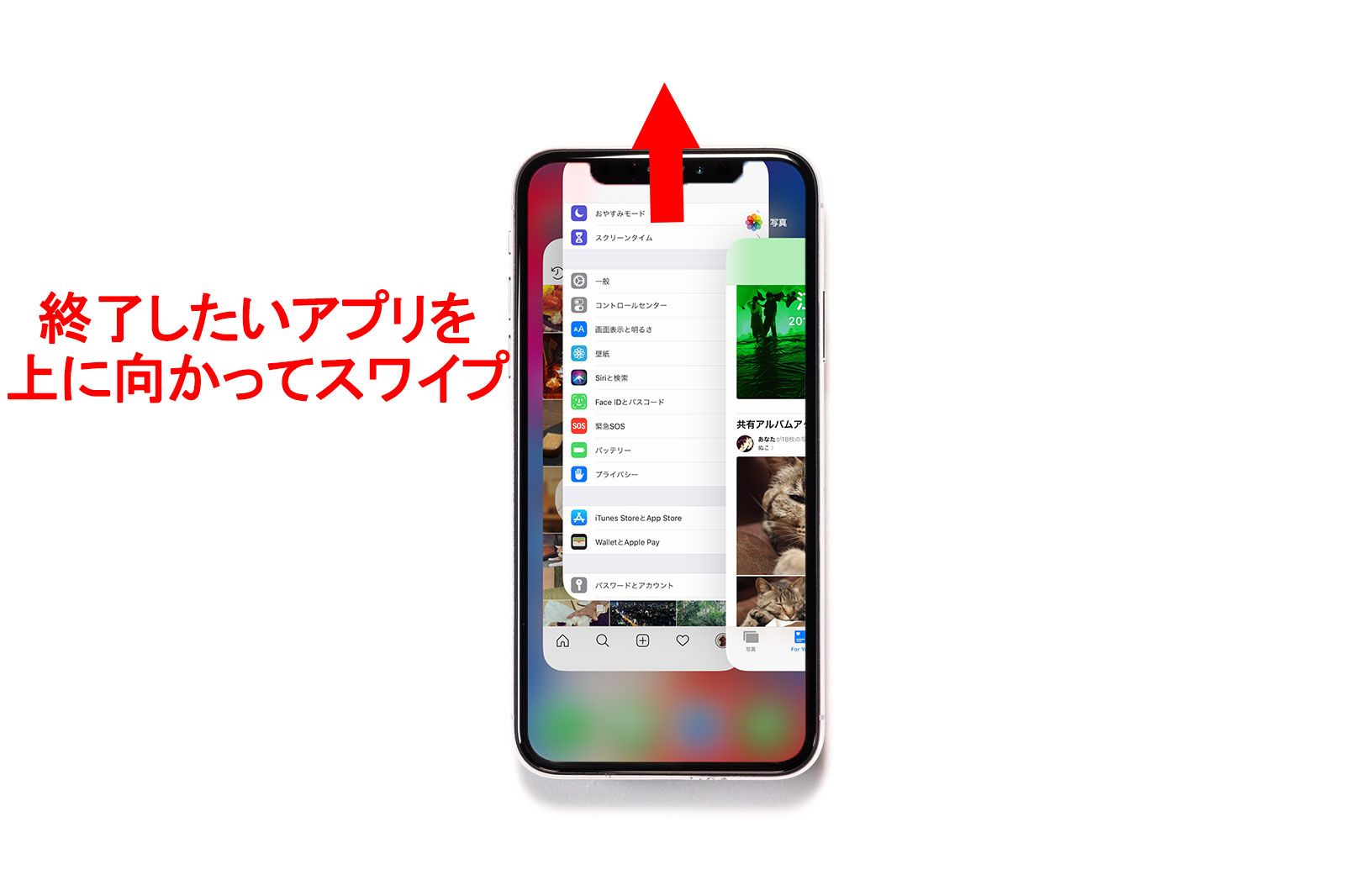
⑦ 素早くアプリを切り替える小ワザ
アプリ切り替えに便利なマルチタスク画面だが、よりスピーディにアプリを切り替える方法がある。画面下部の中央に表示されている直線に注目。ここに指を乗せて左右にスワイプすると、アプリを瞬時に切り替えられる。
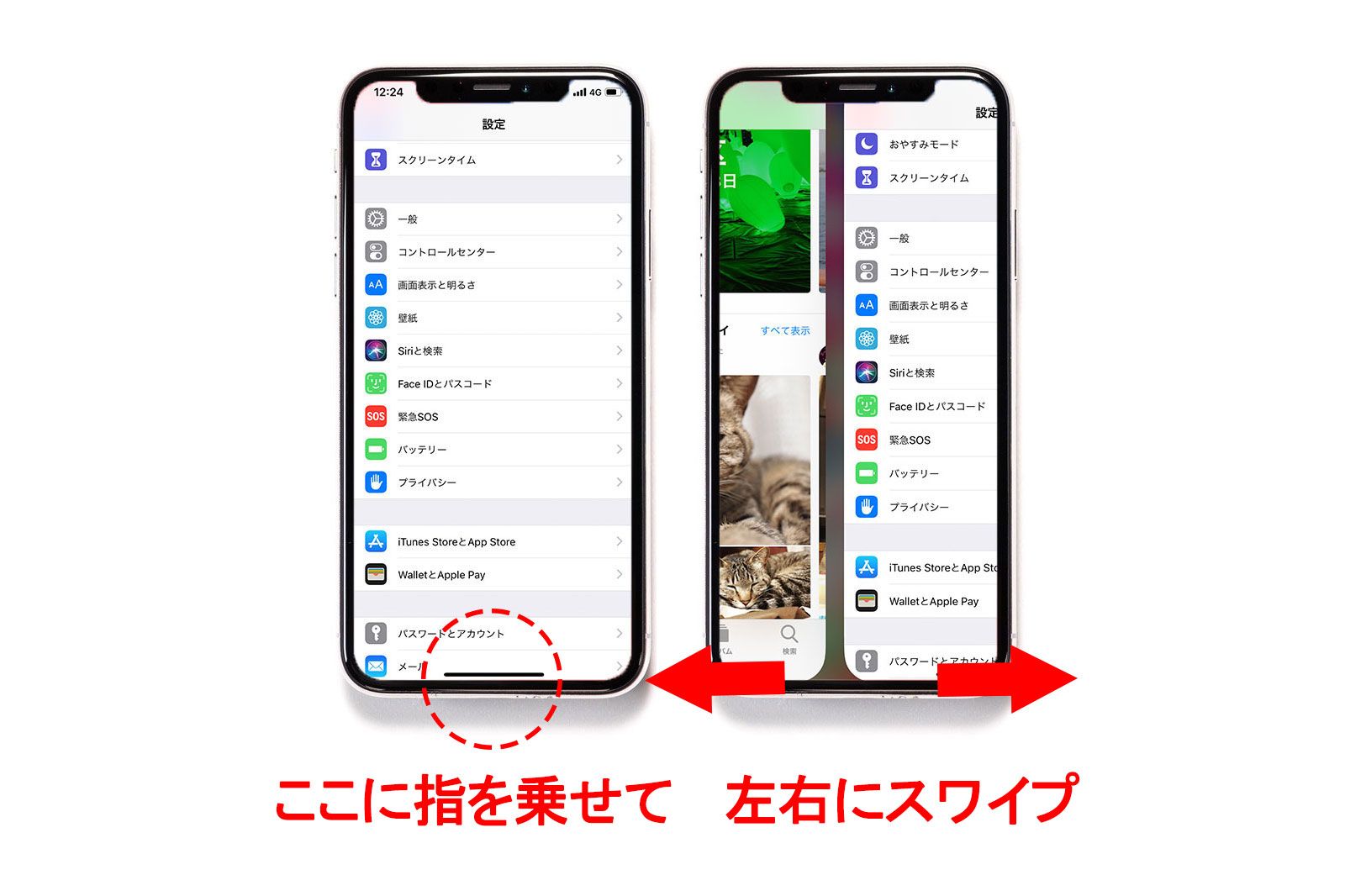
⑧ Siriを起動する方法は?
iOS 12ではショートカット機能に対応するなどますます賢くなっているSiri。声をかけるだけでさまざまな機能が利用でき便利だが、Xシリーズでは「本体右側のサイドボタンを長押し」して呼び出す。

ただし、[設定]>[Siriと検索]で「サイドボタンを押してSiriを使用」をオンにしておく必要があるのでご注意を。
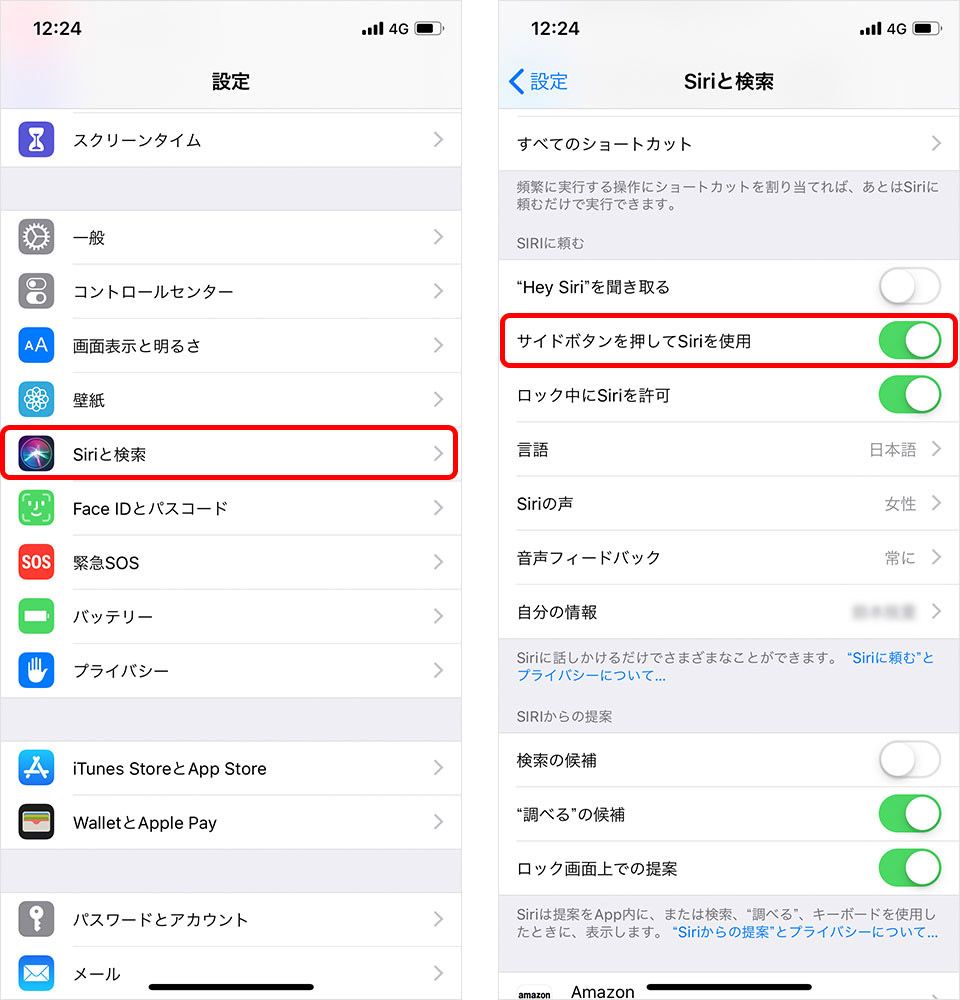
⑨ App Storeでアプリをインストールするときは? どこをダブルクリック?
XシリーズでApp Storeからアプリをインストールしようとすると、右側に「ダブルクリックでインストール」と表示される。iPhoneではあまり目にしない「ダブルクリック」だが、本体右側の「サイドボタンをダブルクリック」すればOKだ。
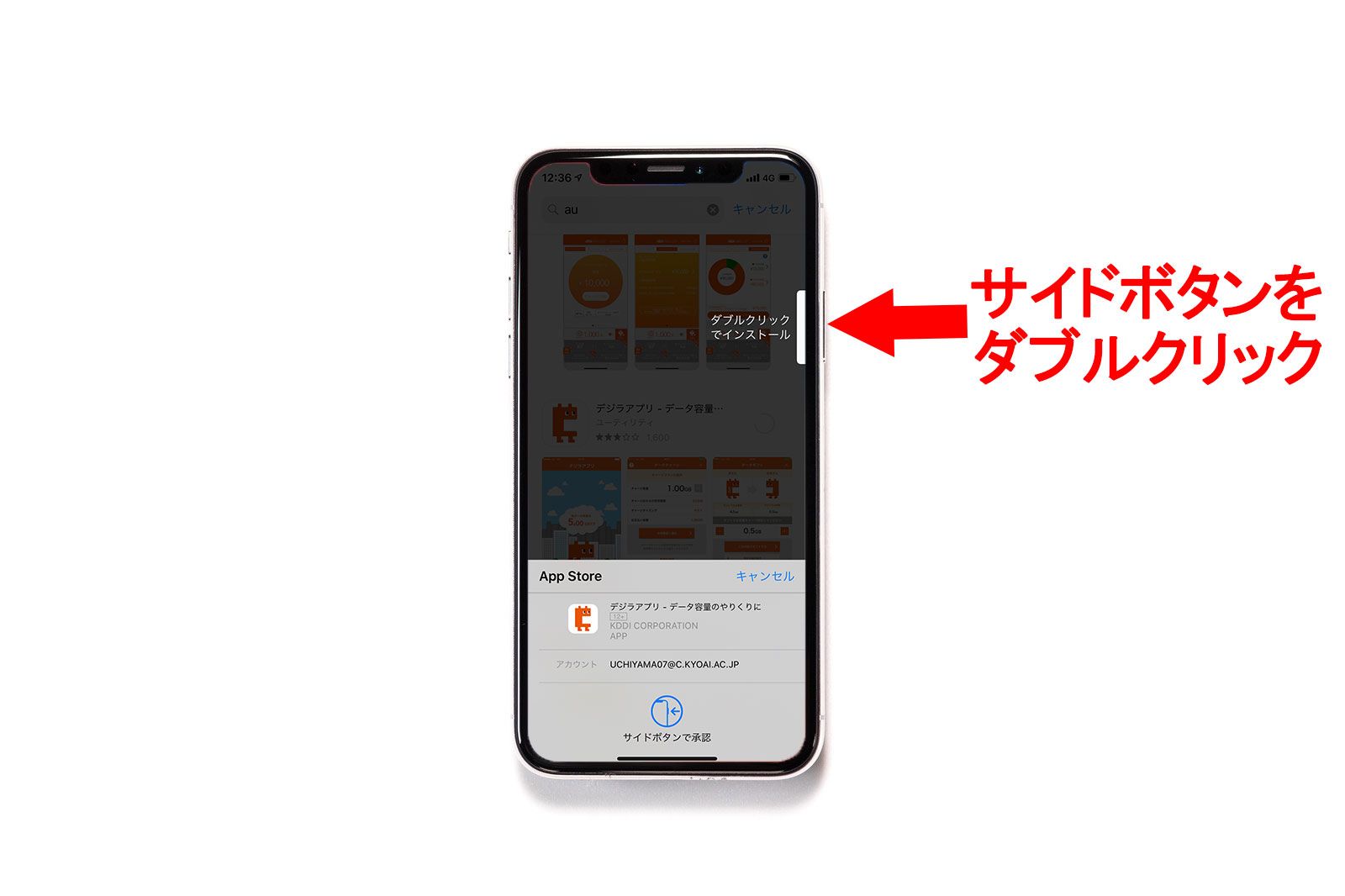
⑩ ロック画面からカメラを直接起動するには?
iPhone Xシリーズでは、ロック画面の右下にカメラのマークがある。このマークから直接カメラを立ち上げることができるが、普通のタップではなにも起こらない。起動するには、カメラのマークを強く押し込んで3D TouchをすればOK。

なお、iPhone 8以前と同様、画面を右から左に向かってスワイプして立ち上げることもできる。
⑪ 通話している時にほかの操作をするには?
通話をしているときに待ち合わせをしている場所を確認したり、メモを見たりしたいときがあるだろう。そんな時は、通話中の画面を下から上に向かってスワイプしてみよう。電話がつながった状態で、ホーム画面を通常通りに操作することができる。なお、左上の時刻の色が反転している部分をタップすれば、通話中の画面に戻る。

使い慣れたホームボタンがなくなったことで最初こそ戸惑いがちなiPhone Xシリーズだが、使い慣れてしまえば、より直感的な操作ができることに気づかされる。大きく美しい画面を十分に楽しみながら、快適なiPhone Xライフを満喫してほしい。
文:鈴木雅矩(スズキガク)
※掲載されたKDDIの商品・サービスに関する情報は、掲載日現在のものです。商品・サービスの料金、サービスの内容・仕様などの情報は予告なしに変更されることがありますので、あらかじめご了承ください。

